Хотите получить или обновить определенные записи в базе данных Microsoft Access? В этом вам помогут запросы в Access. Запросы позволяют получать, обновлять и удалять записи в таблицах с использованием настраиваемых критериев.
Вы можете сами определить эти настраиваемые критерии. Когда записи в ваших таблицах соответствуют вашим критериям, выполняется действие, указанное в вашем запросе.
В Microsoft Access можно использовать несколько типов запросов. Здесь мы покажем, как вы можете создавать эти запросы в Access.
1. Как запустить выборочный запрос в Microsoft Access
Как следует из названия, запрос Select в Access позволяет выбирать и извлекать определенные записи из таблиц. Вы можете указать настраиваемое условие, и Access будет извлекать только записи, соответствующие этому условию.
Перед созданием запроса у вас должна быть таблица в вашей базе данных. После того, как вы создали и заполнили таблицу некоторыми данными, вы можете запустить запрос следующим образом:
Access урок 1. Основы работы в Microsoft Access, понятие базы данных, основные принципы работы
- Откройте свою базу данных в Access, щелкните вкладку « Создать » вверху и выберите « Мастер запросов» .

- Выберите Мастер простых запросов и нажмите ОК .
- В раскрывающемся меню выберите таблицу базы данных. Затем выберите поле, которое вы хотите использовать в своем запросе, и щелкните значок стрелки вправо. Вам нужно сделать это для каждого поля, которое вы хотите добавить в запрос.

- Если вы хотите добавить все поля, щелкните значок двойной стрелки вправо. Затем нажмите Далее .
- Выберите параметр « Подробности» и нажмите « Далее» внизу.
- Введите имя своего запроса, выберите параметр « Изменить конструкцию запроса» и нажмите « Готово» .
- Теперь вы можете указать настраиваемые критерии для фильтрации записей в таблице. Для этого поместите курсор в поле « Критерии» для столбца, введите критерии и нажмите значок сохранения в верхнем левом углу.
- В качестве примера мы настроим запрос, чтобы отображать только пользователей моложе 35 лет. Мы введем в поле Criteria столбца Age .

- Дважды щелкните свой запрос в области навигации, и вы увидите отфильтрованные записи.

Как создать таблицы в Microsoft Access за 8 минут
2. Как запустить запрос на обновление в Microsoft Access
Запрос на обновление очень похож на запрос выбора, но он редактирует записи таблицы. Этот запрос изменяет и обновляет записи в ваших таблицах с использованием ваших пользовательских критериев.
Например, если вы хотите изменить страну для всех своих пользователей в Германии на США, вы можете создать собственный критерий, который автоматически находит необходимые записи и обновляет их для вас.
Вот как вы создаете запрос на обновление в Access:
- В Access щелкните вкладку « Создать » и выберите « Мастер запросов» .
- Следуйте инструкциям на экране, чтобы добавить таблицы и поля, которые вы хотите использовать в своем запросе.
- Когда ваш запрос откроется в представлении «Дизайн», нажмите « Обновить» в разделе « Тип запроса » вверху. Это преобразует ваш запрос Select в запрос на обновление.

- Щелкните строку Criteria для столбца, который вы хотите обновить. Затем введите настраиваемые критерии для фильтрации записей. Мы будем использовать = Германия, так как мы хотим найти всех пользователей, у которых в таблице указана страна Германия.
- Введите то, чем вы хотите заменить исходную запись, в поле « Обновить до» . Мы войдем в США, так как мы хотим обновить все записи из Германии в США.

- Нажмите Ctrl + Сохранить, чтобы сохранить запрос.
- Дважды щелкните запрос в области навигации, чтобы запустить его.
- Вы получите сообщение о том, что запрос внесет изменения в ваши таблицы. Щелкните Да, чтобы продолжить.

- В другом запросе будет отображаться количество затронутых строк. Щелкните Да, чтобы продолжить.
- Откройте свою таблицу, и вы обнаружите, что запрос обновил записи, как указано.
3. Как запустить запрос на удаление в Microsoft Access
Если вы хотите удалить определенные записи из своих таблиц, запрос на удаление может помочь вам в этом. Этот запрос удаляет строки из ваших таблиц, которые соответствуют заданным критериям. Вы можете использовать любые критерии по вашему выбору.
Имейте в виду, что вы не сможете восстановить записи после их удаления. Поэтому перед выполнением запроса на удаление сохраните резервную копию своей базы данных. Если вы не знаете, как сделать резервную копию чего-либо, стоит прочитать статью службы поддержки Microsoft о процессе резервного копирования и восстановления .
Вот как вы создаете запрос:
- Щелкните вкладку « Создать » и выберите « Мастер запросов» в Access.
- Выполните обычные шаги, чтобы сделать запрос.
- После того, как запрос будет создан и открыт в представлении «Дизайн», выберите « Удалить» в разделе « Тип запроса » вверху.

- Введите критерии для удаления записей в поле Критерии . В качестве примера мы удалим записи, в которых столбец « Возраст» меньше 40 . Для этого мы введем в поле Criteria .

- Нажмите Ctrl + Сохранить, чтобы сохранить запрос.
- Запустите запрос, дважды щелкнув его в области навигации.
- Нажмите Да в обоих приглашениях, которые появятся на вашем экране.
- Соответствующие записи будут удалены из вашей таблицы. Вы можете убедиться в этом, открыв таблицу.
4. Как запустить запрос на создание таблицы в Microsoft Access
Запрос Make Table создает новую таблицу из отфильтрованных данных ваших существующих таблиц. Если у вас есть несколько таблиц, и вы хотите получить определенные записи из этих таблиц и создать новую таблицу, вы можете использовать этот запрос.
Вы также можете использовать этот запрос с базой данных с одной таблицей.
Вот как сделать запрос Make Table в Access:
- Щелкните вкладку « Создать », выберите « Мастер запросов» и следуйте инструкциям по созданию базового запроса.
- На экране просмотра запроса нажмите « Создать таблицу» в разделе « Тип запроса ».

- Появится окно с просьбой ввести имя для вашей новой таблицы. Введите описательное имя и нажмите ОК .

- Поместите курсор в строку критериев для столбца, который вы хотите отфильтровать. Затем введите критерии для фильтрации ваших записей. Мы создадим новую таблицу, содержащую пользователей из Германии, и введем = Германия в строку Критерии для столбца Страна .

- Нажмите Ctrl + S на клавиатуре, чтобы сохранить запрос.
- Дважды щелкните свой запрос, чтобы выполнить его.
- Нажмите Да в подсказках на экране.
- В области навигации появится новая таблица. Дважды щелкните по нему, чтобы просмотреть отфильтрованные записи.
Находите записи в доступе без проблем
Если у вас есть тысячи записей в ваших таблицах, и вы изо всех сил пытаетесь извлечь определенные записи, запросы могут помочь вам легко найти нужные записи и даже помочь выполнить действия с ними.
Если вы хотите добавить больше данных в свои таблицы, Формы в Access – простой способ сделать это. Форма помогает вводить новые данные в таблицы, позволяя вам сосредоточиться на одной записи за раз. Это помогает исключить возможность случайного изменения других записей в ваших таблицах.
Источник: www.istocks.club
Использование форм ввода Access для ввода и изменения данных
База данных Access состоит из одной или нескольких таблиц, содержащих связанную информацию. После того, как вы создали такую пустую базу данных, вы можете пройтись по всем таблицам, чтобы заполнить их информацией.
Однако это может оказаться утомительным и запутанным. Трудно проследить отношения между данными в таблицах, пока вы пытаетесь ввести данные. Формы ввода для доступа — ценный инструмент для этого. Вы можете создавать формы ввода, чтобы вводить данные в логическом формате.
Давайте начнем с создания нескольких простых таблиц, а затем построим на них форму ввода Access.
Инструкции в этой статье относятся к Access 2019, Access 365, 2016, 2013 и 2010, если не указано иное.
Создание таблиц в Access
Прежде чем вы сможете создать форму ввода Access, вам необходимо создать несколько таблиц, в которые будут входить данные вашей формы.
Microsoft Access отлично подходит для малого бизнеса. Итак, для этого примера вы создадите базу данных Access для отслеживания информации о продажах.
Эта база данных будет содержать информацию о вашем торговом персонале, ежемесячных продажах и ежемесячных расходах.
Чтобы создать таблицу в Access:
- Запустите новую базу данных в Access. Вы увидите пустой Table1.
:max_bytes(150000):strip_icc()/data-input-via-forms-1019283-1-5c8c7392c9e77c0001e11d58.png)
- Выбрать Нажмите, чтобы добавитьи добавьте пять полей. Создайте один короткий текст, один длинный текст, одно большое число, одно короткое текстовое поле и два поля валюты.
:max_bytes(150000):strip_icc()/data-input-via-forms-1019283-2-5c8c746fc9e77c00014a9d4e-e7b51312767547d48232b67575731872.jpg)
- Щелкните правой кнопкой мыши каждое поле, выберите Переименовать поле и введите новое имя поля. Назовите каждое поле Имя продавца, Адрес, Номер телефона, Месяц, Продажи и Расходы.
:max_bytes(150000):strip_icc()/data-input-via-forms-1019283-3-5c8c759e46e0fb000177005f.png)
- После того, как вы переименовали все поля, вы готовы перейти к следующему шагу.
Теперь, когда ваша таблица готова для данных, пришло время создать форму для ввода всех данных.
Поле большого числа доступно только в Access 2019 или более поздней версии. В более ранних версиях Access вам нужно было использовать поле String для записи данных, таких как номер телефона.
Создать форму ввода доступа
Вы начнете с создания простой формы, которая позволит вам работать с Table1 таблице.
Вот пошаговый процесс создания новой формы ввода:
- Выбрать создать в меню и выберите Мастер форм.
:max_bytes(150000):strip_icc()/data-input-via-forms-1019283-4-5c8c7a4a46e0fb000172f017-1002fe6e0e544d079524695b5e5b8384.jpg)
- Выберите >> кнопку, чтобы выбрать все поля в таблице.
:max_bytes(150000):strip_icc()/data-input-via-forms-1019283-5-5c8c7aa2c9e77c0001ff0a97-1da8a545fc6f4230bb16cbc643f29deb.jpg)
- Выберите Следующая Кнопка продолжить.
- Выберите нужный макет формы. Обоснование — хорошая и привлекательная отправная точка. Помните, это только отправная точка. Вы можете изменить внешний вид формы позже в процессе.
:max_bytes(150000):strip_icc()/data-input-via-forms-1019283-6-5c8c7b2b46e0fb0001770060.png)
- Выберите Следующая Кнопка продолжить.
- Дайте форме название, а затем выберите соответствующий переключатель, чтобы открыть форму в режиме ввода данных или в режиме макета.
:max_bytes(150000):strip_icc()/data-input-via-forms-1019283-7-5c8c7c7d46e0fb000172f018.png)
- Выберите Конец кнопку для создания формы.
Использование формы
:max_bytes(150000):strip_icc()/data-input-via-forms-1019283-8-5c8c7d73c9e77c0001eb1bfe.png)
Создав форму, вы можете взаимодействовать с ней по своему желанию.
Вид макета позволяет настраивать внешний вид определенных полей и самой формы. Представление ввода данных позволяет вам взаимодействовать с формой и вводить данные.
Вот как работает форма:
- Использовать > и кнопки для перемещения вперед и назад по набору записей.
- Это > Кнопка автоматически создает новую запись в конце текущего набора записей.
- Это Поиск поле позволяет вам найти определенные элементы в вашей таблице.
- использование Перейти к , который относится к Главная меню для перемещения вперед и назад по записям таблицы. Вы также можете перейти к первой или последней записи или создать новую.
Теперь, когда вы создали эту первую форму, вы готовы начать ввод данных.
Попробуйте поиграть с дизайном формы. Поскольку формы будут той областью вашей базы данных Access, которую вы будете видеть и использовать чаще всего, важно, чтобы форма была хорошо спроектирована.
Доступ к форме ввода для ввода данных
Теперь, когда у вас есть форма, созданная для вашей таблицы, вы готовы начать ввод данных.
Преимущество использования вашей новой формы ввода доступа заключается в том, что вам не нужно искать отдельные поля в таблице для ввода данных. Когда вы вставляете данные в одно поле, вы можете просто выбрать таб на клавиатуре, чтобы перейти к следующему полю.
:max_bytes(150000):strip_icc()/data-input-via-forms-1019283-9-5c8c7ecf46e0fb00016ee0a0.png)
Как только вы нажимаете таб в последнем поле, он сохранит последнюю запись, которую вы редактировали, в таблицу и перейдет к следующей пустой записи.
Используйте новую форму ввода Access, чтобы ввести несколько записей в таблицу.
Вы увидите, что просто введя данные формы и нажав вкладку, вы можете быстро ввести много записей в таблицу без особых усилий.
:max_bytes(150000):strip_icc()/data-input-via-forms-1019283-10-5c8c811dc9e77c0001ac1854.png)
Как видите, ввод данных с помощью формы ввода Access выполняется намного быстрее, чем попытки ввести данные непосредственно в таблицу Access.
Изменение данных таблицы
Форма ввода Access позволяет не только добавлять новые данные в таблицу, но и изменять данные, которые уже находятся в таблице.
Вот как это работает:
- Прокручивайте записи вперед и назад, используя or > значки или с помощью Поиск поле для поиска данных в любом поле таблицы.
:max_bytes(150000):strip_icc()/data-input-via-forms-1019283-11-5c8c829946e0fb000172f019-38bb62f7f2f34808bdfcd60c42ffbe51.jpg)
- Выбрать скидка в группе «Записи» в главном меню. Или вы можете нажать вкладку в последнем поле формы. Любой из этих вариантов сохранит ваши изменения.
- Использовать > значок со звездочкой справа от него, чтобы сразу перейти к новой записи независимо от того, какую запись вы просматриваете в данный момент.
:max_bytes(150000):strip_icc()/data-input-via-forms-1019283-13-5c8c833846e0fb0001f8d02d-f3a819c9a2734fe5853293f828af5c0d.jpg)
- Когда у вас будет достаточно данных, вы можете начинать добавлять и связывать новые таблицы и создавать полезные отчеты.
Microsoft Access — очень мощный инструмент для отслеживания всего, от личной книжной библиотеки до всего вашего малого бизнеса. Формы предоставляют вам гораздо более легкий доступ ко всем данным, которые вы храните в таблицах Access.
Categories Wiki
Свежие записи
- Как активировать GodMode в Windows 10, 8 и 7
- Как отключить Защитник Windows
- Как копировать компакт-диски с помощью проигрывателя Windows Media
- Как открывать, редактировать и конвертировать файлы MDT
- Как синхронизировать Wii Remote
Источник: fileext.info
Как добавить таблицы в Microsoft Access

В Microsoft Access таблицы являются основой базы данных. При создании базы данных доступа мы сохраняем данные в таблицах. Например, вы можете создать базу данных для хранения различной информации, включая имена, номер мобильного телефона, адрес электронной почты, домашний адрес и т. Д. С помощью одной таблицы можно также создавать формы, запросы и отчеты. Позже вы сможете редактировать, вычислять, фильтровать и искать набор баз данных, записанных из этих таблиц. Теперь, когда мы знаем, насколько полезны эти таблицы Microsoft Access для хранения различных данных, кажется очевидным, что большинство из вас хотят знать все способы добавления таблиц к существующим.
В этой статье мы узнаем, как создать таблицу в Microsoft Access? Как добавить таблицы в Microsoft Access? Как добавить поля в таблицу, задать первичный ключ и другие важные свойства таблицы. Но прежде чем мы перейдем к этому, давайте сначала узнаем, что такое таблица в Microsoft Access?
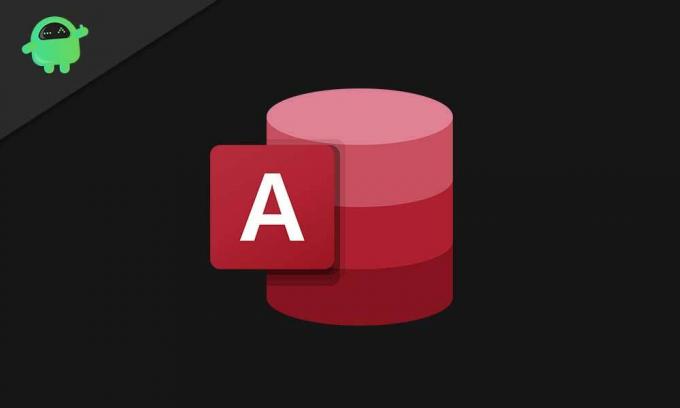
-
1 Что такое таблица в Microsoft Access?
- 2.1 Как использовать новую «добавить таблицу»?
- 2.2 Как добавить новую таблицу в существующую базу данных?
- 2.3 Как переименовать или настроить раздел поля идентификатора?
- 2.4 Типы данных полей, которые вы можете назначить при создании или добавлении таблицы.
Что такое таблица в Microsoft Access?
Таблица — это организованная структура, которая содержит различную информацию в определенном формате, который становится понятным любому. Таблица состоит из полей (отдельных столбцов в ней), содержащих категории данных. Каждая запись или значение в поле представляет определенную категорию данных с назначенным именем, присвоенным полям, и никакие два разных поля не могут иметь одинаковое имя. Например, таблица может иметь четыре поля с каждым полем, включая имя, адрес электронной почты, номер мобильного телефона и адрес. В каждой строке таблицы каждое поле состоит из предназначенной информации и этих строк, называемых записями.
Добавьте таблицы в Microsoft Access.
Изучение таблиц для создания соединений вовсе не проблематично, но является сложной частью Microsoft Access. Хотя сейчас Microsoft поработала над его улучшением и значительно упростила. Новая функция добавления таблицы была добавлена для повышения вашей производительности и удобства работы пользователей.
Как использовать новую «добавить таблицу»?
Чтобы добавить новые таблицы в существующую базу данных, выполните следующие действия:
- На ленте выберите «Инструмент базы данных», а затем выберите «Все отношения».
- Справа от экрана найдите панель «Добавить таблицу». (Если вы его не видите, щелкните правой кнопкой мыши и выберите «Показать таблицу», и она появится.
Как добавить новую таблицу в существующую базу данных?
- Во-первых, на ленте щелкните вкладку «Создать».
- Откроется список других вкладок. Щелкните кнопку таблицы, и появится новая таблица (с надписью «щелкните, чтобы добавить»).
- Нажмите «Щелкните, чтобы добавить», и появится раскрывающийся список, в котором вы можете выбрать желаемый формат столбца. Например, если вы хотите сохранить название продукта или клиента, выберите формат «Краткий текст».
- Теперь создайте и назовите поле для вновь добавленной таблицы, например «Название продукта» или «Имя клиента».
Чтобы добавить больше таких таблиц в вашу базу данных, повторите первый и третий шаги.
Как переименовать или настроить раздел поля идентификатора?
Здесь, как только вы посмотрите на таблицу доступа, вы заметите дополнительный столбец / поле (с именем ID), автоматически созданное в таблице. Эта таблица идентификаторов представляет собой таблицу сотрудников, которая является уникальным идентификатором для наших сотрудников. Он содержит число, представляющее первичный ключ.
Первичный ключ используется для идентификации каждой записи, упомянутой в таблице.
Уже созданное поле ID можно переименовать в соответствии с вашими условиями. Для этого выполните следующие действия:
- На ленте выберите Имя поля и заголовок.
- Появится диалоговое окно с надписью «Введите свойства поля». Он будет состоять из трех полей, включая заголовок имени и описание.
- Теперь измените имя на «ID сотрудника», чтобы сделать его более конкретным, и нажмите «ОК». Вы также можете добавить другую дополнительную информацию, если хотите.
Поле «Идентификатор» теперь заменяется заголовком «Идентификатор сотрудника», и ему автоматически присваивается номер, поэтому нам не нужно устанавливать какой-либо тип данных.
- После добавления всех необходимых таблиц щелкните значок «Сохранить» или нажмите Ctrl + S одновременно, пока вы видите диалоговое окно «Сохранить как», введите имя своей базы данных и нажмите OK.
Типы данных полей, которые вы можете назначить при создании или добавлении таблицы.
- Краткий текст: содержит текст или комбинацию текста, цифр и знаков препинания. Максимум. Длина 255 символов.
- Длинный текст: содержит текст (более длинная версия). Максимум. Длина 65 535 символов.
- Дата и время: содержит код времени и даты.
- Число: числовые данные, по которым вы хотите выполнить какие-либо вычисления.
- Да / Нет: данные логического типа: истина / ложь, да / нет, вкл / выкл. Только с двумя возможными значениями в поле.
- Валюта: числовые данные в формате валюты.
- Автоматический номер: он становится полезным, как и первичный ключ. Он присваивает уникальный номер ID для всех записей в таблице.
- Рассчитано: позволяет создать поле расчета.
- Мастер поиска: он поможет вам настроить поле поиска.
- Гиперссылка: гиперссылка на адрес в Интернете.
- Вложение: позволяет прикрепить любой файл. (Только настольный компьютер).
- OLE-объект: он позволяет подключаться к объектам в приложении Windows. (Только настольный компьютер).
- Изображение: он используется для хранения данных изображения. (Только веб-приложение).
Как удалить таблицу в Microsoft Access
Если вам больше не нужна таблица, вы можете удалить ее.
Важная заметка: Вы не можете удалить таблицу, пока она еще работает (открыта). Закройте таблицу, которую нужно удалить, и выполните действия, указанные ниже:
- Во-первых, перейдите на главную вкладку с ленты.
- Теперь на вкладке с полным доступом выберите таблицу, которую вы хотите удалить. Например, выберите «Идентификатор сотрудника».
- Нажмите кнопку «Удалить» на верхней вкладке.
- Появится диалоговое окно «Microsoft Access». Теперь нажмите «Да», чтобы отменить операцию.
Если вы удалили не тот файл, нажмите CTRL + Z полностью или нажмите кнопку отмены на верхней вкладке.